
Obsah:
- Autor John Day [email protected].
- Public 2024-01-30 08:23.
- Naposledy změněno 2025-01-23 14:38.

zde je vůz s ovládáním gesty na ručním ovladači, vyrobený pomocí mpu6050 a arduino. Pro bezdrátové připojení používám RF modul.
Krok 1: POŽADOVANÉ VĚCI:
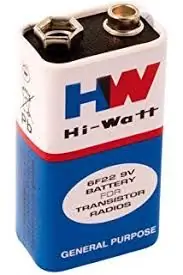


• 1.arduino uno
• 2.micro Arduino
• 3. modul RF (vysílač a přijímač)
• 3.mpu6050 (accelomitter)
• 4. ovladač motoru
• 5,2 stejnosměrný motor
• 6. podvozek robotiky
• 7. Arduino kabel
• 8. glas jedna ruka
• 9. řidič motoru
• 10. LiPo baterie
• 11. 9V baterie
12. USB kabel
Krok 2: Připojení:-
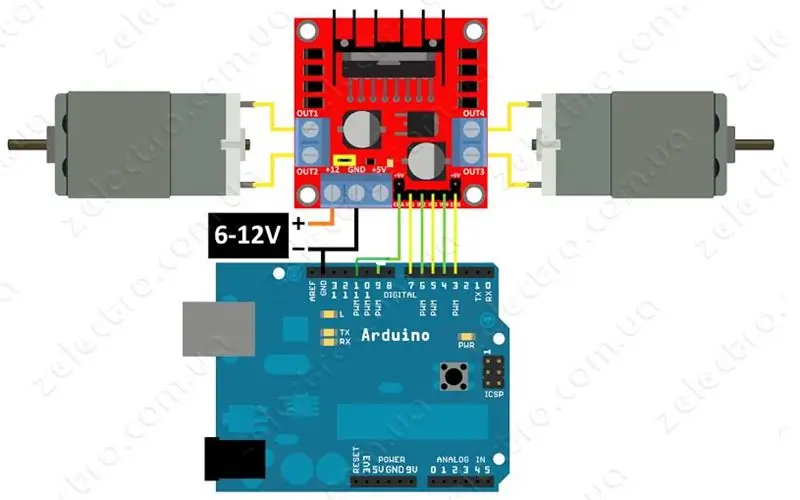
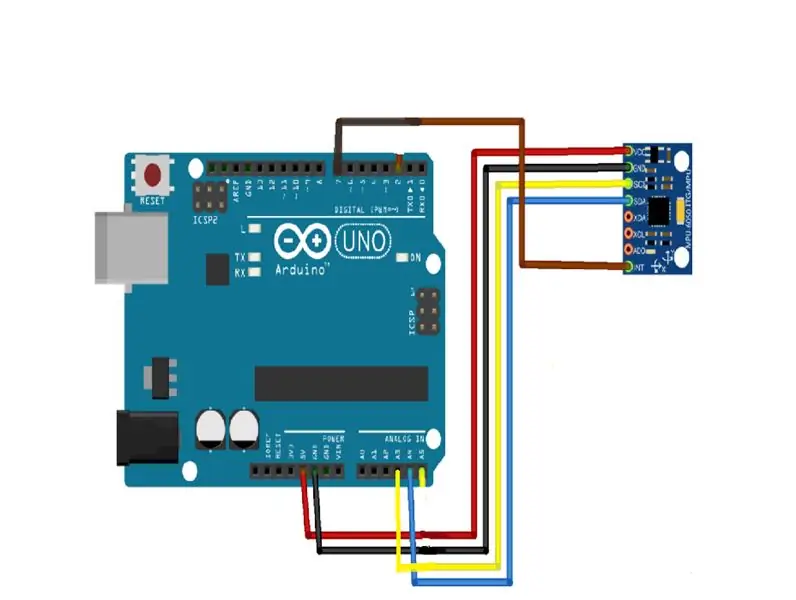
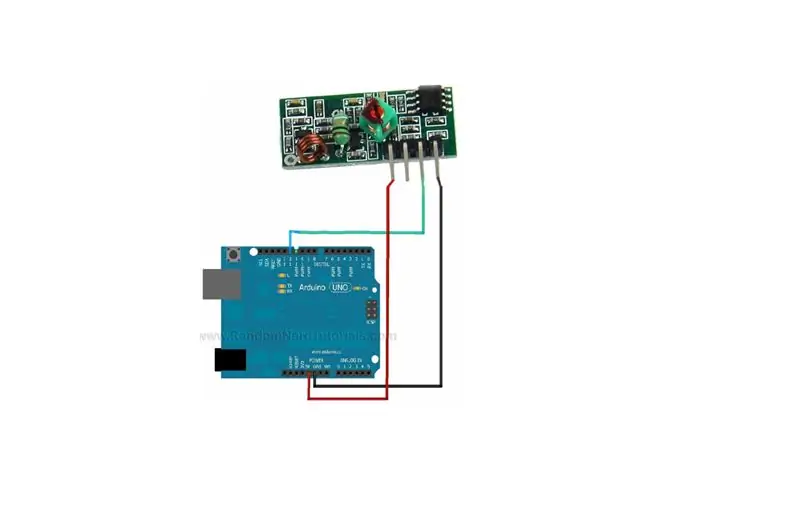
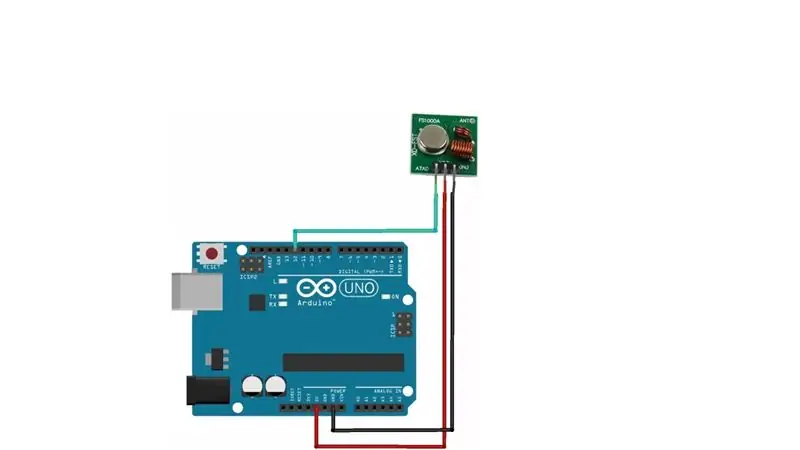
• 1. připojení pro RF vysílač:-
• GND = GND
• DATA = 12
• VCC = 5V
• 2. připojení pro mpu6050:-
• VCC = 3,3/5v
• GND = GND
• SCL = A3
• SDA = A2
• INT = 7
• mpu6050 potřebuje 3,5V napětí. Ale můžeme mu dát 5V napětí. Dávám zde 3,5V napětí na mpu6050, protože v micro arduino tam
• jsou dva napěťové piny nejprve 5V a další je 3.3V.rf přijímač musí potřebovat 5V.takže používám 5V pin pro RF vysílač.and
• mpu6050 může běžet 3,5V.
• 3. připojení pro přijímač RF:-
• GND = GND
• DATA = 12
• VCC = 5V
• 4. připojení pro ovladač motoru:-
• motor jedna:-
• int enA = 11
• int in1 = 7
• int in2 = 6
• motor dva:-
• int enB = 3
• int in3 = 5
• int in4 = 4
Krok 3: Pracovní ředitel:-
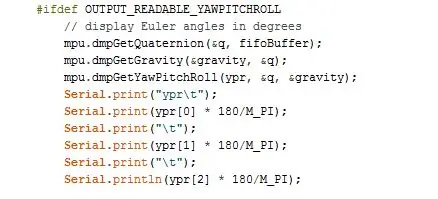
1.mpu6050:-
MPU-6050 Triple Axis Accelerometer and Gyro Breakout Board. To read three angters. We can give them name X, Y, and Z, here we
zde použijte pouze dva úhly. zde používáme Y a Z. Y pro vpřed a Z pro vlevo, vpravo.
tato část kódu přečte úhel.
• mpu-6050 čte úhly v radiánech, toto "* 180/M_PI" to udává ve stupních.
Krok 4: • RF vysílač:-

• Rf
vysílač:-
Mpu6050 čte úhly. pak vytvořím jednu smyčku „if“a udělám podmínku. poté vytvořím dvě vyrovnávací paměti. jeden vyrovnávací paměť odešle podmínku pro předání. a ve druhém posílám úhel pro ovládání rychlosti úhlem. tato část kódu odešle zprávu. A mapuji úhel.
Krok 5: RF PŘIJÍMAČ:-
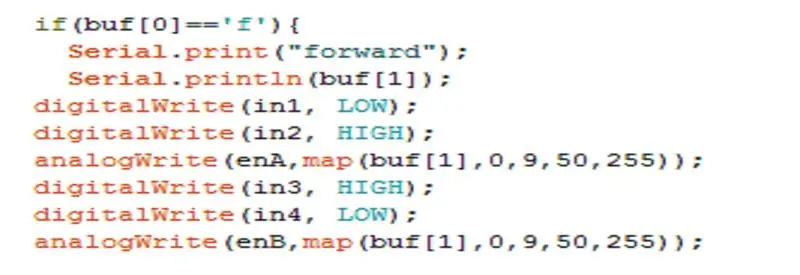
• RF přijímač:-
příjemce obdrží zprávu ve vyrovnávací paměti. Opět dělám podmínku pro první vyrovnávací paměť pro vpřed. A ten druhý používám k ovládání rychlosti. A znovu to mapuji. Tato část kódu dělá tuto práci. a pro ovládání rychlosti používám druhou vyrovnávací paměť a mapované úhly (0, 9) mapuji rychlost v (50, 255). můžete vidět všechny věci v kódu.
Krok 6: Pojďme spustit auto:-



nyní nadešel čas spustit robota. Ujistěte se, že je veškeré připojení správné. nyní připojte micro arduino svého glasa k počítači. otevřete sériový monitor, nyní vidíte čtení úhlů. nyní odešlete jakýkoli vstup z vysílače do přijímače. nyní je váš robot připraven k běhu
Krok 7:
pokud v těchto kódech vyplníte potíže. můžete použít tento kód. Vyrábím je, protože vyplňuji vás, bude obtížné vyplnit kód vysílače. takže dělám tyto snadné kódy. a nebudete muset postupovat podle 6. kroku. stačí připojit napájení vysílače Arduino a váš robot je pod vaší kontrolou.
Doporučuje:
Rychlost a směr ovládání gesty DC MOTOR pomocí Arduina: 8 kroků

Rychlost a směr ovládání gesty DC MOTOR pomocí Arduina: V tomto tutoriálu se naučíme, jak ovládat motor DC pomocí gest rukou pomocí arduina a Visuina. Podívejte se na video! Podívejte se také na toto: Výukový program gesta rukou
Nejjednodušší způsob, jak vytvořit robota pro ovládání gesty: 7 kroků (s obrázky)

Nejjednodušší způsob, jak vytvořit robota pro ovládání gesty: Ovládejte hračky jako superHero. Naučte se, jak vyrobit auto ovládané gesty. Toto je o tom, jak si vyrobit auto ovládané gesty sami. V zásadě se jedná o jednoduchou aplikaci 3osého gyroskopu MPU-6050, akcelerometru. Můžete dělat spoustu dalších věcí
Vůz pro ovládání gesty MPU6050 a NRF24L01: 4 kroky

Auto pro ovládání gesty MPU6050 a NRF24L01: Robot pro ovládání gesty je oblíbeným běžným typem projektů vyráběných fandy. Koncept je jednoduchý: orientace dlaně ovládá pohyb auta robota. MPU6050 snímá orientaci zápěstí a přenáší ji do
Ovládání zařízení pomocí hlasového ovládání pomocí NodeMCU: 7 kroků (s obrázky)

Ovládání zařízení pomocí hlasového ovládání pomocí NodeMCU: Chci jen pozdravit všechny, toto je poprvé, co píšu instruktážní projekt. Angličtina není můj rodný jazyk, takže se pokusím udělat co nejkratší a nejsrozumitelnější. Ovládání zařízení hlasovým příkazem není nic zvláštního
Jednoduché ovládání gesty pomocí IR senzorů: 7 kroků

Jednoduché ovládání gesty pomocí IR senzorů: Ovládání věcí pomocí gest je vždy vzrušující a zábavné, ale vzhledem k tomu, že senzory dostupné na trhu pro rozpoznávání gest jsou dost nákladné. Jak tedy můžeme provést jednoduché ovládání gesty za pár dolarů? Při správném používání infračervené senzory
